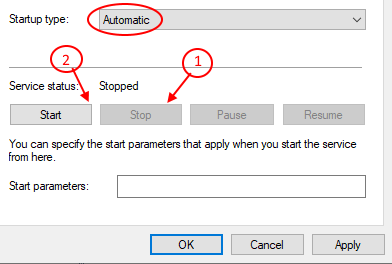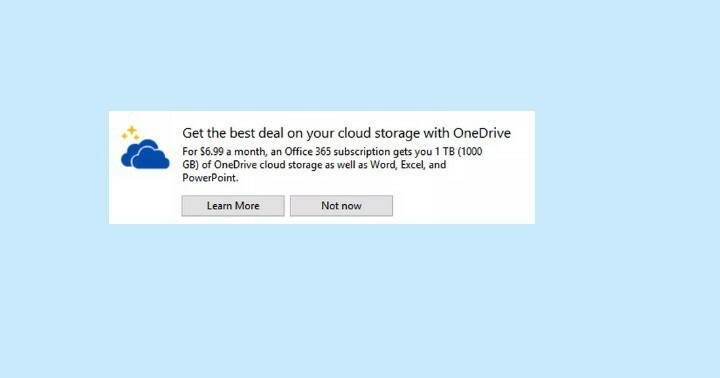.NET runtime optimization service, også kendt som mscorsvw.exe, er en Windows-komponent, der optimerer dit system ved at hjælpe det med at starte apps og programmer hurtigere. Men nogle gange kan optimeringsprocessen tage længere tid end normalt, og det er når du ser en høj CPU-brug, når du åbner Jobliste.
Problemet med høj CPU-forbrug af .NET runtime optimeringstjeneste opstår især efter en Windows-opdatering til den nyeste version. Det er mere sandsynligt, at en Microsoft-fejl ødelægger indstillingerne i registreringsdatabasen, der fører til problemet. Vi har dog fundet ud af en løsning til dig, der kan løse dette .NET-runtime-problem, således at det kan køre normalt. Lad os se hvordan.
Løsning 1: Gennem kommandoprompt
Trin 1: Trykke Vind + R tasterne sammen på dit tastatur for at åbne Kør kommando.
Trin 2: I Kør kommando boks, skriv cmd og tryk på Ctrl + Skift + Enter tasterne sammen på dit tastatur for at åbne Kommandoprompt i forhøjet tilstand.

Trin 3: Som den Kommandoprompt vindue åbent i Admin mode.
Til 64Bit system skriv nedenstående kommandoer en efter en og tryk Gå ind efter hver kommando:
cd c: \ Windows \ Microsoft. NET \ Framework64 \ v4.0.30319 ngen.exe eksekverede emner
Hvis din pc er 32 bit, så til 32 bit system skriv nedenstående kommandoer en efter en og tryk Gå ind efter hver kommando:
cd c: \ Windows \ Microsoft. NET \ Framework \ v4.0.30319 ngen.exe executequeueditems
For eksempel er vores system 64-bit, så vi kørte 2. kommando.
Bemærk: - Hvis du ikke ved, om din pc er det 64 bit eller 32 bit læs denne artikel.
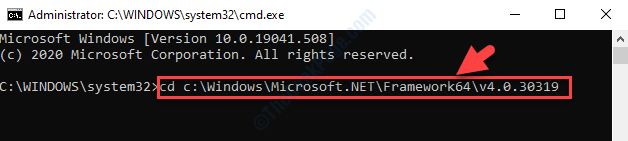
*Bemærk - Hvis du vil vide, hvordan du kontrollerer, om din Windows 10-pc er 32 bit eller 64 bit, skal du læse denne artikel.
Nu kan du gå tilbage og tjekke i Task Manager, og .NET runtime optimeringstjenesten ikke længere skal vise højt CPU-forbrug.
Løsning 2 - Ved at downloade og køre .wsf-fil fra Github
1. Gå til dette link på Github.
2. Højreklik på Raw og klik på Gem link som.
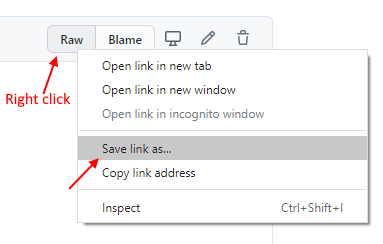
3. Klik nu og kør denne downloadede wsf-formatfil på din computer.
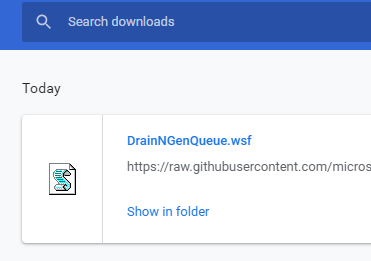
4. Hvis du bliver bedt om at skrive et program, som dette program skal køres med, skal du vælge Windows Script vært.
Løsning 3 - Genstart NVidia Telemetry-tjenesten
1. Søg efter tjenester i Windows 10-søgefeltet, og klik derefter på ikonet for servicesøgning for at åbne servicemanager.
2. Find nu NVIDIA Telemetry Container-service.
3. Dobbeltklik på denne tjeneste for at åbne ejendomsvinduet.
4. Sørge for at starttype er automatisk.
5. Klik nu på stop tjenesten, og klik derefter igen på start for at starte tjenesten.